Acceleratore delle vendite
Consenti al tuo tram di concentrarsi sulle questioni più importanti con un elenco suddiviso per priorità di attività e impegni futuri.
Requisiti di licenza e ruoli
| Tipo di requisito | Devi avere |
|---|---|
| Licenza | Dynamics 365 Sales Premium o Dynamics 365 Sales Enterprise Ulteriori informazioni: Prezzi di Dynamics 365 Sales |
| Ruoli di sicurezza | Amministratore di sistema Maggiori informazioni: Ruoli di sicurezza predefiniti per Sales |
Descrizione
Acceleratore delle vendite è una piattaforma di coinvolgimento che ti aiuta a comprendere le esigenze dei tuoi clienti e a rispondere in modo significativo. Consente ai tuoi venditori di interagire con i tuoi clienti utilizzando più canali all'interno di un'unica area di lavoro. Acceleratore delle vendite in Dynamics 365 offre un'esperienza su misura per i venditori riducendo al minimo il tempo che dedicano alla ricerca del miglior prossimo cliente da contattare. Raccoglie informazioni da più fonti e consente ai venditori di concentrarsi su come avvicinarsi al meglio ai propri clienti. Consente ai venditori di vendere in modo intelligente, creando una pipeline solida e suddivisa in priorità, offrendo il contesto e presentando consigli automatizzati tramite una sequenza di vendita che aiuta ad accelerare il processo di vendita. Maggiori informazioni: Cos'è Accelerazione delle vendite?
Opzioni di licenza
Quando configuri Accelerazione delle vendite con la licenza Dynamics 365 Sales Enterprise, ricevi 1.500 record collegati in sequenza al mese. Se hai bisogno di più di 1.500 record connessi in sequenza al mese, esegui l'upgrade a Dynamics 365 Sales Premium.
Configura l'acceleratore delle vendite
Nella pagina Impostazioni di vendita, seleziona Acceleratore delle vendite>Configurazione rapida.
Il riquadro Configurazione rapida di Acceleratore delle vendite viene visualizzato.
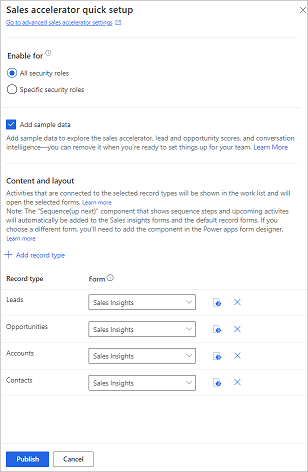
Nella sezione Abilita per, scegli una delle seguenti opzioni per concedere le autorizzazioni a utilizzare le funzionalità di Acceleratore delle vendite:
- Tutti i ruoli di sicurezza: seleziona questa opzione per concedere l'accesso per la visualizzazione di Acceleratore delle vendite nell'app Hub delle vendite a tutti i ruoli di sicurezza della tua organizzazione.
- Ruoli di sicurezza specifici: seleziona questa opzione per specificare i ruoli di sicurezza al fine di concedere l'accesso per la visualizzazione di Acceleratore delle vendite nell'app Hub delle vendite solo ad alcuni utenti. Utilizza la casella di ricerca per aggiungere i ruoli di sicurezza.
Seleziona Aggiungi dati di esempio per aggiungere dati di esempio per l'esame della funzionalità.
Nota
La capacità di installare dati di esempio è disponibile solo negli ambienti sandbox o di prova. Quando aggiungi dati di esempio, vedrai anche il punteggio lead o di opportunità predittivo nel modulo Sales Insights. L'aggiunta dei dati di esempio potrebbe richiedere alcuni minuti. Se scegli di ignorare l'installazione dei dati di esempio a questo punto, puoi aggiungerli in un secondo momento quando ne hai bisogno.
Nella sezione Contenuto e layout, seleziona i tipi di record e i moduli correlati corrispondenti utilizzati nell'organizzazione, come richiesto.
Per aggiungere altri tipi di record, seleziona Aggiungi tipo di record e quindi seleziona un record dall'elenco a discesa. Il tipo di record selezionato mostrerà il widget Sequenza (successiva). È possibile selezionare tabelle predefinite come Conti, Contatti, Lead, Opportunità e tabelle personalizzate.
Nota
- Assicurati che i tipi di record selezionati siano quelli a cui le attività sono solitamente collegate. I responsabili delle vendite utilizzano i tipi di record per configurare la sequenza che verrà assegnata ai record da visualizzare nell'app.
- Per visualizzare i tipi di record personalizzati nell'elenco, vai a Impostazioni>Personalizzazioni>Personalizza il sistema>Componenti>Entità. In Comunicazione e collaborazione, abilitare le opzioni Attività, Connessioni e Invio e-mail (se non esiste un campo e-mail, ne verrà creato uno).
- Per aggiungere il widget Successivo del modulo delle entità personalizzato, vai a Aggiungi il widget Successivo a un modulo di entità.
Seleziona un modulo per il record selezionato.
Nota
- È possibile rimuovere i tipi di record a cui non è più necessario associare attività automatizzate. Seleziona l'icona X accanto a tipo di record per rimuoverlo dall'elenco. Si noti che se i record nel tipo di record eliminato sono associati a una sequenza, questi record continueranno ad essere associati alla sequenza.
- Per sapere come vengono inseriti i record nell'elenco di lavoro, vai a Visualizza i miei record utilizzando l'elenco di lavoro.
Per pubblicare le modifiche, seleziona Pubblica.
Una volta pubblicate le impostazioni, puoi aprire l'interfaccia del venditore per Acceleratore delle vendite selezionando Vai all'esperienza venditore in Acceleratore delle vendite. I venditori possono utilizzare immediatamente Acceleratore delle vendite per le attività create manualmente. Tuttavia, puoi anche guidare i tuoi venditori creando sequenze. Per informazioni sulla creazione di sequenze, vai a Gestire le sequenze.
Impostazioni avanzate
Se vuoi effettuare configurazioni avanzate per Acceleratore delle vendite, seleziona Vai alle impostazioni avanzate dell'acceleratore delle vendite nella parte superiore del pannello di configurazione rapida. Per informazioni sulle configurazioni avanzate, vai a Configura Acceleratore delle vendite per Sales Premium
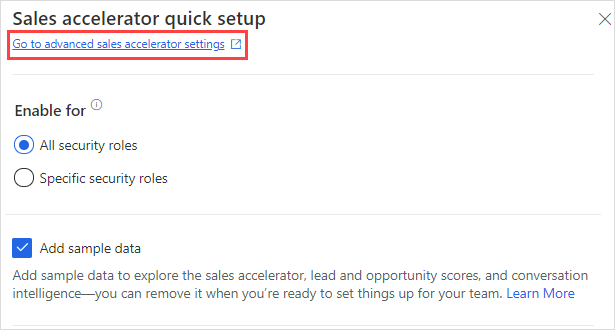
Aggiungi Acceleratore delle vendite a un'app personalizzata
Se hai creato un'app personalizzata puoi aggiungere Acceleratore delle vendite dalla progettazione app. Ulteriori informazioni: Aggiungi voce della mappa del sito di Acceleratore delle vendite all'app personalizzata
Monitorare l'utilizzo
Come amministratore, puoi monitorare il numero di record che sono stati collegati alle sequenze per un periodo di sette mesi.
Se utilizzi Accelerazione delle vendite con la licenza Sales Enterprise, ricevi 1.500 record collegati in sequenza al mese. Un simbolo di avviso viene visualizzato ogni volta che l'utilizzo supera il limite mensile. Passa il mouse sopra il simbolo per visualizzare il messaggio. In tal caso, è necessario eseguire l'upgrade alla licenza Sales Premium per usufruire di tutti i vantaggi senza limiti mensili.
Importante
- I dati nel pannello di utilizzo vengono aggiornati ogni 24 ore.
- Le metriche di utilizzo sono basate sul flusso Power Automate Flusso di utilizzo giornaliero delle sequenze di Sales Insights. Senza questo flusso, il rapporto sull'utilizzo non rifletterà i dati corretti. Se il flusso Power Automate è disabilitato, è necessario abilitare il flusso per riattivare le metriche di utilizzo. Per informazioni sull'abilitazione del flusso, vai ad Abilita flussi su.
Per monitorare l'uso di Acceleratore delle vendite
Nella pagina Inizia con le vendite digitali, in Acceleratore delle vendite, seleziona Utilizzo di Monitoraggio.
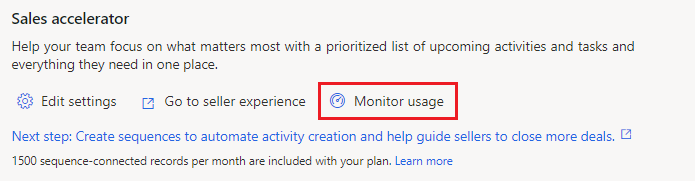
Il riquadro Utilizzo di Acceleratore delle vendite viene visualizzato con le seguenti informazioni:
Record collegati: visualizza il numero totale di record collegati alle sequenze finora nel mese corrente. Se il limite mensile viene superato in un mese (per gli utenti delle licenze Sales Enterprise), viene visualizzato un simbolo di avviso.
Media mensile: visualizza il numero medio di record connessi a sequenze negli ultimi sei mesi di utilizzo.
Utilizzo nel tempo: visualizza l'utilizzo mensile di Acceleratore delle vendite in formato grafico negli ultimi sei mesi. Se il limite mensile viene superato in un mese (per gli utenti delle licenze Sales Enterprise), viene visualizzato un simbolo di avviso.
Il limite mensile è mostrato con una linea blu nel grafico. Quando il limite viene superato in un mese, il numero di record superiore a 1.500 viene visualizzato in rosso.
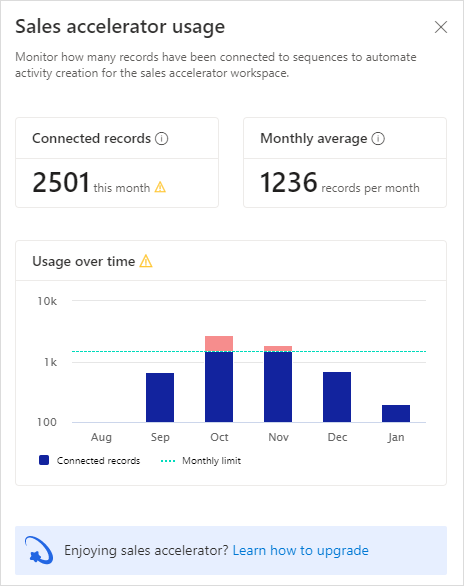
Disabilitare Acceleratore delle vendite
Se vuoi disattivare Acceleratore delle vendite, fallo dalle impostazioni avanzate.
Seleziona Vai alle impostazioni avanzate dell'acceleratore delle vendite nella parte superiore del pannello di configurazione rapida.
Nella pagina Configurazione Acceleratore delle vendite, seleziona Annulla pubblicazione.
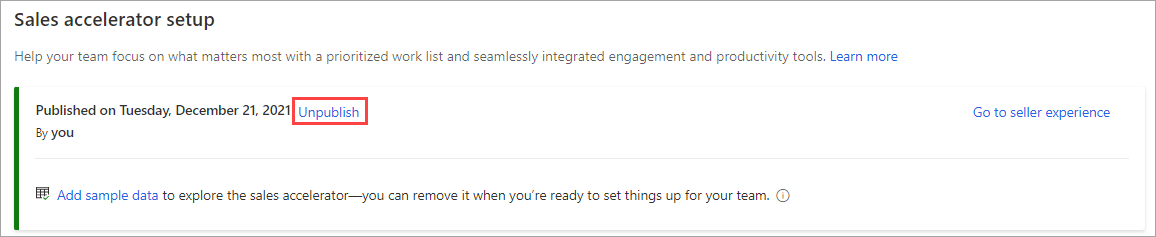
Nella finestra di dialogo di conferma seleziona Annullare la pubblicazione.
Aggiungere il widget delle sequenze (Successivo) a un modulo personalizzato
Per impostazione predefinita, il widget Successivo è disponibile solo nei moduli Sales Insights, lead e opportunità predefiniti. Se stai utilizzando moduli personalizzati, puoi visualizzare il widget Sequenza (successivo) sui moduli personalizzati. Per informazioni sull'aggiunta del widget Successivo a un modulo personalizzato, vai a Aggiungere il successivo widget a un modulo personalizzato Per informazioni sull'utilizzo del widget Successivo, vai a Connettiti con i clienti tramite un record o il widget Successivo.
Informazioni correlate
Collaborazione di Microsoft Teams
Chiamate di Microsoft Teams con Conversazione intelligente
Punteggio lead e opportunità